2 sätt att konvertera DAV till MP4 med den bästa videokvaliteten
När du har DAV-filer från en digital videobandspelare ansluten till en CCTV-säkerhetskameror, kanske du vill dela dem med din Android-telefon, iPhone eller andra enheter. Hur konverterar jag DAV till MP4 enkelt? Naturligtvis kan du lära dig mer om DAV-filformatet, hur du konverterar DAV till AVI och till och med den bästa metoden till dekryptera DAV till MP4 från artikeln.
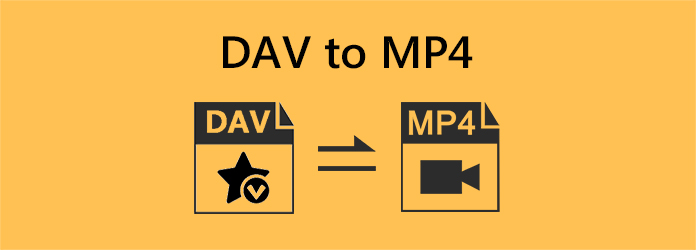
Del 1: Vad är DAV-filtypen
Varför kan inte standardmediaspelaren DAV-filer på din dator? Behöver du konvertera DAV till MP4? DAV-filer lagrar video sparad i krypterat format komprimerad med modifierad MPEG-komprimering. Naturligtvis kan du spela upp DAV-videor med begränsade videospelare, såsom DVR365-spelarprogramvara, VLC-mediaspelare och mer. Men om du vill spela DAV-filer på vanliga plattformar eller enheter, som din Android-telefon eller iPhone, måste du istället konvertera DAV till MP4.
Del 2: Hur man konverterar DAV till MP4 med VLC
Eftersom DAV-filerna är i ett krypterat format är det svårt att spela upp DAV-filerna, inget om att konvertera DAV till MP4-filer på DVR365. Naturligtvis kan du ladda ner film eller filer från DVR365 och följa stegen för att konvertera DAV till MP4-filer med VLC.
steg 1 Logga in på din DVR-digitalkamerainspelare via din dator och isolera det specifika videoområde du behöver. Efter det kan du ladda ner den till din hårddisk. Filerna sparas som DAV-filer.
steg 2 Starta VLC och klicka på Arkiv-knappen i det övre vänstra hörnet. Klicka sedan på knappen Konvertera/Spara. På den nya panelen bör du klicka på knappen Lägg till för att lägga till din DAV-fil. Klicka sedan på knappen Konvertera/Spara på undersidan.
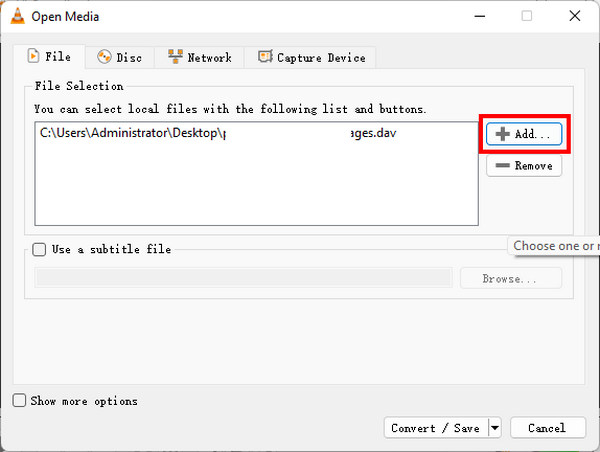
steg 3 Det blir väldigt enkelt att ändra DAV till MP4 när du kan lägga till filen i VLC. Klicka på Profil rullgardinsknapp för att välja MP4-format. Klicka sedan på Bläddra för att välja en destination för din exporterade video. Klicka slutligen på Start knappen för att enkelt konvertera DAV till MP4. Du kan spela skivorna med vilken som helst MP4-spelare på Windows och Mac.
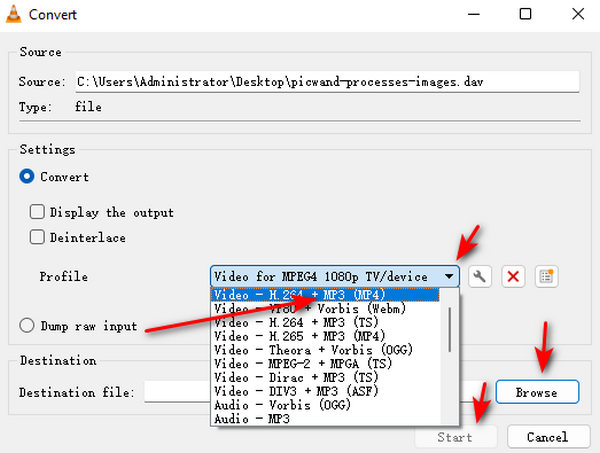
steg 4 Välj bara destinationsmappen för AVI-formatet och klicka på Konvertera för att konvertera DAV till AVI-filer. Efter det kan du använda en videokonverterare för att konvertera AVI till MP4-filer.
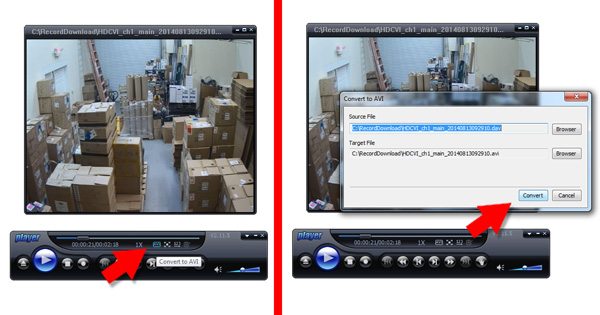
Del 3: Bästa metoden för att dekryptera DAV AVI till MP4
Även om VLC kan konvertera DAV-video till MP4, kan den inte redigera din video för att ta ut viktiga klipp av en inspelad video. Vilken bör vara den bästa metoden för att konvertera utdata DVI AVI-filer till MP4? Oavsett om du behöver konvertera till 4K MP4 eller optimala MP4-filer för en iPhone, Tipard Video Converter Ultimate är en mångsidig metod för att konvertera DVI AVI till önskad MP4. Den har avancerade funktioner för att redigera din DAV-video och uppskala videon efter att du ändrat DAV till MP4.
- 1. Konvertera DAV AVI till MP4, 4K MP4, Android-telefon, iPhone och andra.
- 2. Redigera DAV-filerna, såsom dela, sammanfoga, beskära, komprimera och tillämpa filter.
- 3. Komprimera DAV för iPhone genom att justera upplösningen, bitrate och mer.
- 4. Transkoder DAV-filer med GPU-acceleration med 60x snabbare hastighet med lätthet.
steg 1 Ladda ner och installera DAV AVI till MP4-omvandlaren, du kan starta programmet på din dator. Välj den omvandlare menyn och klicka på Lägg till filer knappen för att lägga till DAV AVI-filerna till programmet. Du kan också dra videon direkt till videokonverteraren.
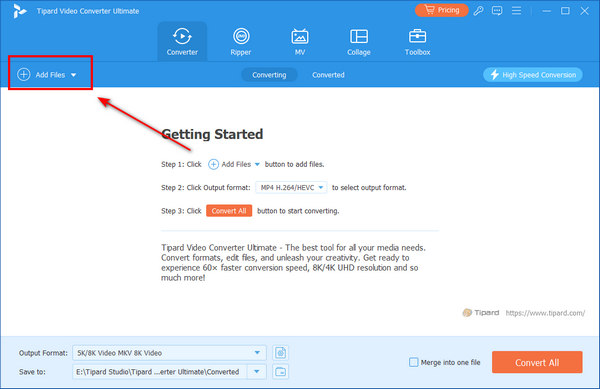
steg 2 Klicka på Profil knappen för att välja MP4-format. Om du behöver konvertera DAV till MP4 för din iPhone eller Android-telefon, välj önskad enhet från Anordning fliken.
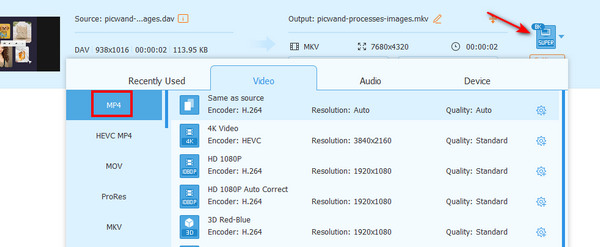
steg 3 När du bara har en del av DAV-filen kan du klicka på Klipp knappen för att lägga till ett nytt segment, dela upp videon i delar. Du kan också klicka på Redigera knappen till beskär din video.
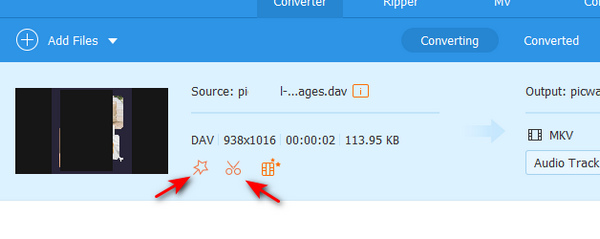
steg 4 När alla inställningar har gjorts väl kan du välja destinationsmapp för utgång MP4-filer. Klicka bara på Konvertera alla knappen för att starta omvandlingen av DAV till MP4.
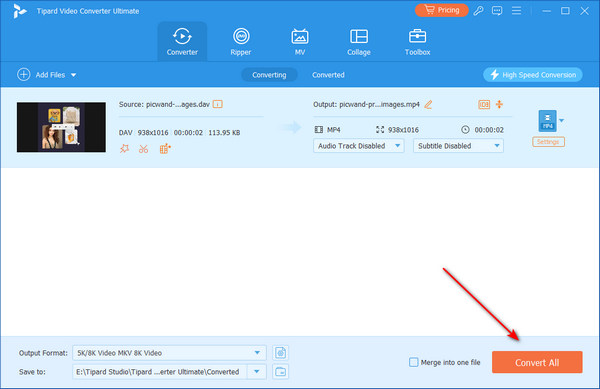
Del 4: Vanliga frågor om konvertering av DAV till MP4
Hur spelar jag DAV-filer på Standard Media Player?
Om du inte kan spela DAV-filerna med standardmediaspelaren kan du ladda ner och installera K-Lite Codec Pack för Windows. När det gäller din MacBook måste du konvertera DAV till MP4 i förväg.
Hur laddar du ner DAV-filer från din DVR?
Gå till DVR-rutan och leta efter USB-porten, som finns på baksidan eller framsidan av DVR. Efter det kan du ansluta din USB-kabel till USB på enheten och sedan ansluta den andra änden till en tillgänglig USB-port på din dator.
Vilket är bättre, konvertera DAV till MP4 eller AVI?
De flesta av DAV-filerna är kodade i H.264 MPEG, oavsett om du konverterar DAV till AVI eller MP4, du behöver bara behålla den ursprungliga videokodek, det kommer att bevara DAV-filernas bästa kvalitet. Naturligtvis när du konverterar DAV till MP4 kan du använda filen för de flesta enheter.
Slutsats
Det är inte lätt att konvertera krypterad DAV till MP4 videoklipp. Den viktigaste delen är hur du kan ladda ner DAV-filen från din digitalkamera. VLC är ett kraftfullt sätt att ändra DAV till MP4. Det kan dock hjälpa dig att klippa inspelningarna. Det blir bättre om du väljer Tipard Video Converter Ultimate för att enkelt konvertera DAV AVI-filerna till MP4 eller optimala videor för vilken enhet som helst. Det kan enkelt klippa dina videor för att förstå de viktiga delarna av din inspelning.







